SƠ LƯỢC NỘI DUNG
Windows 10 được phát triển là một trong những hệ điều hành đáng tin cậy và an toàn nhất cho đến nay. Thế nhưng không có nghĩa là không bao giờ bị ảnh hưởng bởi bất kỳ vấn đề nào.
Lỗi khôi phục hệ thống Windows 10
Gần đây, một số người dùng đã báo cáo rằng quá trình khôi phục hệ thống Windows không thành công và để lại lỗi 0x80070091. Trong trường hợp này, các bạn có thể đưa hệ thống của mình trở lại trạng thái sử dụng tốt trước đây của Windows. Thế nhưng một vài trường hợp sẽ gặp phải lỗi sau đây:
Details:
System Restore failed while restoring the directory from the restore point.
Source: AppxStaging
Destination: %ProgramFiles%WindowsApps
An unspecified error occurred during System Restore. (0x80070091)
Bài viết này Trogiupnhanh.com sẽ hướng dẫn chi tiết các bạn cách sửa lỗi 0x80070091 trên Windows 10.
Đổi tên thư mục WindowsApps ở chế độ SafeMode
Cách sửa lỗi này được khá nhiều người thực hiện thành công, thao tác thực hiện cũng khá đơn giản.
Bước 1. Vào chế độ SafeMode cho Windows máy tính của bạn.
Bước 2. Sau khi đã vào được máy tính ở chế độ Safemode, hãy nhấn tổ hợp phím Windows + X. Tiếp đến chọn chương trình Command Prompt
Một cửa sổ màu đen sẽ xuất hiện và các bạn hãy nhập lần lượt các dòng lệnh phía dưới đây
cd C:Program Files
takeown /f WindowsApps /r /d Y
icacls WindowsApps /grant “%USERDOMAIN%%USERNAME%”:(F) /t
attrib WindowsApps -h
rename WindowsApps WindowsApps.old
Khởi động lại máy tính và tiếp tục chạy tiến trình Restore hệ thống.
Đổi tên thư mục WindowsApp từ WinRE
Nếu đổi tên thư mục WindowsApps trong SafeMode không khắc phục được sự cố thì hãy thử đổi tên thư mục WindowsApps từ Windows Recovery Environment ( WinRE)
Bước 1. Truy cập vào mục Settings Windows với tổ hợp phím Windows + I. Tiếp đến click chuột vào Update & Security > Recovery
Bước 2. Tại menu bên trái hãy chọn Recovery và nhấp vào Restart Now ở mục Advanced Startup.
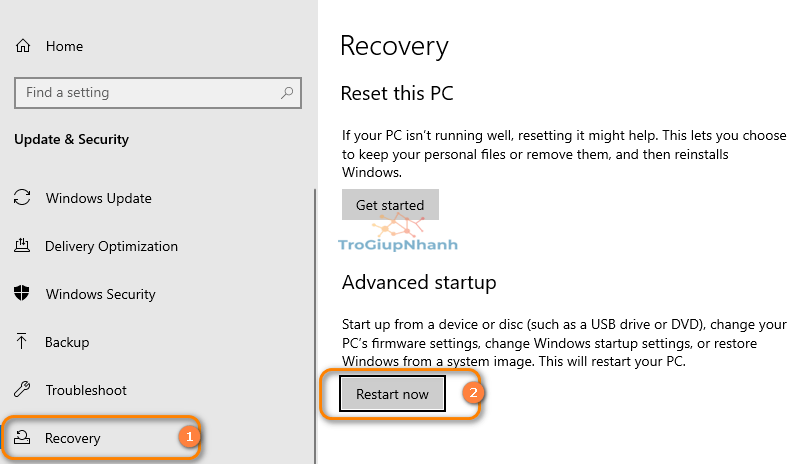
Máy tính của bạn sẽ ngay lập tức khởi động lại và sẽ dẫn bạn tới giao diện Troubleshoot.
Click chuột lần lượt theo chỉ dẫn Troubleshoot > Advanced options > Command Prompt
Bước 3. Tại cửa sổ Command Prompt hãy nhập thứ tự lần lượt các dòng lệnh sau.
cd C:Program Files
attrib WindowsApps -h
rename WindowsApps WindowsAppsOld
Cuối cùng, hãy khởi động lại máy tính và tiếp tục tiến trình khôi phục (Restore) hệ thống.
Sử dụng câu lệnh quét (scan) CHKDSK
Đôi khi các tệp hệ thống bị hỏng có thể gây ra lỗi 0x80070091 cho máy tính của bạn. Bạn có thể chạy công cụ kiểm tra ổ đĩa để khắc phục lỗi này.
Hướng dẫn nhanh với cách thực hiện như sau:
Bước 1. Mở bảng Command Prompt ( Hay gọi tắt là bảng CMD) với quyền Run Administrator.
Bước 2. Nhập câu lệnh phía dưới và chờ hệ thống scan lỗi.
chkdsk /f C:
Khi nhập dòng lệnh này bạn phải chắc chắn nhập đúng ổ đĩa chứa Windows nhé. Tiến trình scan nhanh hay chậm phụ thuộc vào cấu hình và dung lượng ổ đĩa.
Thời gian quét lỗi Windows khoảng 15-25 phút. Bạn hãy làm cốc cafe nhâm nhi chờ kết quả nhé.
Cuối cùng hãy khởi động lại máy tính để xem lỗi đó còn xuất hiện không nhé ? Hãy để lại ý kiến của bạn ở dưới phần bình luận nếu vẫn chưa thể khắc phục. Thêm nữa, nếu các bạn có thêm cách xử lý lỗi 0x80070091 hữu ích hơn hãy chia sẻ với Trogiupnhanh.com
Trogiupnhanh.com
